Praktikum 4A: Proses dan Manajemen Proses
File : Praktikum 4A & 4B
Pokok Bahasan:
- Proses pada Sistem Operasi Linux
- Manajemen Proses pada Sistem Operasi Linux
Tujuan Belajar:
- Memahami konsep pada sistem operasi Linux
- Menampilkan beberapa cara menampilkan hubungan proses parent dan child
- Menampilkan suatu proses dengan beberapa format berbeda
- Melakukan pengontrolan pada shell
- Memahami penjadwalan prioritas
Dasar Teori:
1. Konsep Proses Pada Sistem Operasi Linux
Proses adalah program yang sedang dieksekusi. Setiap kali menggunakan utilitas sistem atau program aplikasi dari shell, satu atau lebih proses "child" akan dibuat oleh shell sesuai perintah yang diberikan. Setiap kali instruksi diberikan pada Linux shell, maka kernel akan menciptakan sebuah proses-id. Proses ini disebut juga dengan terminology Unix sebagai sebuah Job. Proses Id (PID) dimulai dari 0, yaitu proses INIT, kemudian diikuti oleh proses berikutnya (terdaftar pada /etc/inittab).
Beberapa tipe proses :
- Foreground
Proses yang diciptakan oleh pemakai langsung pada terminal (interaktif, dialog)
- Batch
Proses yang dikumpulkan dan dijalankan secara sekuensial (satu persatu). Prose Batch tidak diasosiasikan (berinteraksi) dengan terminal.
- Daemon
Proses yang menunggu permintaan (request) dari proses lainnya dan menjalankan tugas sesuai dengan permintaan tersebut. Bila tidak ada request, maka program ini akan berada dalam kondisi “idle†dan tidak menggunakan waktu hitung CPU. Umumnya nama proses daemon di UNIX berakhiran d, misalnya inetd, named, pop, dll.
2. Sinyal
Proses dapat mengirim dan menerima sinyal dari dan ke proses lainnya. Proses mengirim sinyal melalui instruksi "kill" dengan format
kill [-nomor sinyal] PID
Nomor sinyal : 1 s/d maksimum nomor sinyal yang didefinisikan system Standar nomor sinyal yang terpenting adalah :
3. Mengirim Sinyal
Mengirim sinyal adalah satu alat komunikasi antar proses, yaitu memberitahukan proses yang sedang berjalan bahwa ada sesuatu yang harus dikendalikan. Berdasarkan sinyal yang dikirim ini maka proses dapat bereaksi danadministrator/programmer dapat menentukan reaksi tersebut. Mengirim sinyal menggunakan instruksi
kill [-nomor sinyal] PID
Sebelum mengirim sinyal PID proses yang akan dikirim harus diketahui terlebih dahulu.Mengirim sinyal adalah satu alat komunikasi antar proses, yaitu memberitahukan proses yang sedang berjalan bahwa ada sesuatu yang harus dikendalikan. Berdasarkan sinyal yang dikirim ini maka proses dapat bereaksi danadministrator/programmer dapat menentukan reaksi tersebut. Mengirim sinyal menggunakan instruksi
kill [-nomor sinyal] PID
Sebelum mengirim sinyal PID proses yang akan dikirim harus diketahui terlebih dahulu.
4. Mengontrol Proses pada Shell
Shell menyediakan fasilitas job control yang memungkinkan mengontrol beberapa job atau proses yang sedang berjalan pada waktu yang sama. Misalnya bila melakukan pengeditan file teks dan ingin melakukan interrupt pengeditan untuk mengerjakan hal lainnya. Bila selesai, dapat kembali (switch) ke editor dan melakukan pengeditan file teks kembali.
Job bekerja pada foreground atau background. Pada foreground hanya diperuntukkan untuk satu job pada satu waktu. Job pada foreground akan mengontrol shell - menerima input dari keyboard dan mengirim output ke layar. Job pada background tidak menerima input dari terminal, biasanya berjalan tanpa memerlukan interaksi.
Job pada foreground kemungkinan dihentikan sementara (suspend), dengan menekan [Ctrl-Z]. Job yang dihentikan sementara dapat dijalankan kembali pada Foreground atau background sesuai keperluan dengan menekan “fg” atau ”bg”. Sebagai catatan, menghentikan job sementara sangat berbeda dengan melakuakan interrupt job (biasanya menggunakan [Ctrl-C]), dimana job yang diinterrup akan dimatikan secara permanen dan tidak dapat dijalankan lagi.
5. Mengontrol Proses Lain
Perintah ps dapat digunakan untuk menunjukkan semua proses yang sedang berjalan pada mesin (bukan hanya proses pada shell saat ini) dengan format :
ps-fae atau ps–aux
Beberapa versi UNIX mempunyai utilitas sistem yang disebut top yang menyediakan cara interaktif untuk memonitor aktifitas sistem. Statistik secara detail dengan proses yang berjalan ditampilkan dan secara terus-menerus di-refresh. Proses ditampilkan secara terurut dari utilitas CPU. Kunci yang berguna pada top adalah :
- s-set update frequency
- u-display proses dari satu user
- k-kill proses (dengan PID)
- q-quit
Utilitas untuk melakukan pengontrolan proses dapat ditemukan pada sistem UNIX adalah perintah kill all. Perintah ini akan menghentikan proses sesuai PID atau job number proses.
Tugas Pendahuluan
1. Apa yang dimaksud dengan proses ?
Jawab : Proses adalah program yang sedang dieksekusi. Setiap kali menggunakan utilitas sistem atau program aplikasi dari shell, satu atau lebih dari proses "child" akan dibuat shell sesuai perintah yang diberikan.
2. Apa yang dimaksud perintah untuk menampilkan status proses :
ps, pstree.
Jawab : Ps : untuk melihat kondisi proses yang ada.
Pstree : menampilkan semua proses pada sistem dalam bentuk hierarki parent
3. Sebutkan opsi yang dapat diberikan pada perintah ps
Jawab :
⦁ $ps -u : untuk melihat elemen lainnya- $ ps -u <user> : mencari proses yang spesifik pemakai
⦁ $ ps -a : mencari proses lainnya
⦁ $ ps -au : mencari proses lainnya
⦁ $ ps -eH : memilih semua proses dan menampilkan semua proses.
⦁ $ ps -e f : menampilkan status proses dengan karakter grafis
⦁ $ pstree : menampilkan semua proses pada sistem dalam bentuk hirarki parent/child.
⦁ $ pstree | grep mingetty : menampilkan semua proses mingetty yang berjalan pada sistem yang berupa console virtual, kemudian menampilkan semua proses dalam satu baris berupa suatu angka.
⦁ $ pstree -p : untuk melihat semua PID
⦁ $ pstree -h : untuk menampilkan proses dan asector yang tercetak tebal
⦁ $ ps -e | more : menampilkan semua proses dalam bentuk 4 kolom.
⦁ $ ps ax | more : menampilkan semua proses yang dihasilkan terminal dan menampilkan proses yang tidak dihasilkan terminal.
⦁ $ ps ef | more : menampilkan semua proses dalam bentuk daftar penuh.
⦁ $ ps -eo pid, cmd | more : menampilkan semua proses dalam format sesuai definisi user yang terdiri dari kolom PID dan CMD.
⦁ $ ps -eo pid, ppid, %mem, cmd | more : untuk menampilkan kolom PID, PPID, dan %mem. PPID adalah proses ID dari proses parent. %mem menampilkan persentasi dari memori system yang digunakan proses.
4. Apa yang dimaksud dengan sinyal ? Apa perintah untuk mengirim sinyal ?
Jawab : Sinyal adalah suatu gejala fisika dimana satu atau beberapa dari karakteristiknya melambangkan informasi.
Perintah untuk mengirim sinyal : kill [-nomor sinyal] PID.
5. Apa yang dimaksud dengan proses foreground dan background pada job control ?
Jawab :
⦁ Foreground : proses yang diciptakan oleh pemakai langsung pada terminal (interaktif, dialog). Foreground hanya diperuntukkan untuk satu job pada stu waktu. Job pada foreground akan mengontrol shell - menerima input dari keyboard dan mengirim ouput ke layar.
⦁ Background : proses yang tidak dapat menerima input dari terminal, biasanya berjalan tanpa memerlukan interaksi.
6. Apa yang dimaksud perintah-perintah penjadwalan prioritas :
top, nice, renice.
Jawab :
⦁ Top : Perintah ini digunakan untuk menampilkan proses pada CPU. Perintah ini bisa digunakan untuk menampilkan proses dan penggunaan resource yang paling aktif.
⦁ Nice : Perintah ini digunakan untuk melakukan modifikasi terhadap program yang akan mendapatkan prioritas penjadwalan proses.
⦁ Renice : Perintah ini digunakan untuk memberikan prioritas pada proses yang sedang berjalan
Percobaan 1: Status Proses
6. Pindah ke command line terminal (tty2) dengan menekan Ctrl+Alt+F2 dan login ke terminal sebagai user.
Analisa:
Untuk beralih ke command line terminal saya menekan Ctrl+Alt+F3. Setelah itu diminta menginput nama user dan password.
7. Instruksi ps (process status) digunakan untuk melihat kondisi proses yang ada. PID adalah Nomor Identitas Proses, TTY adalah nama terminal dimana proses tersebut aktif, STAT berisi S (Sleeping) dan R (Running), COMMAND merupakan instruksi yang digunakan
Analisa:
Pada perintah ps digunakan untuk melihat kondisi proses yang ada. PID adalah Nomor Identitas Proses. TTY adalah nama terminal dimana proses tersebut aktif. CMD merupakan instruksi yang digunakan
8. Untuk melihat faktor/elemen lainnya, gunakan option –u (user). %CPU adalah presentasi CPU time yang digunakan oleh proses tersebut, %MEM adalah presentasi system memori yang digunakan proses, SIZE adalah jumlah memori yang digunakan, RSS (Real System Storage) adalah jumlah memori yang digunakan, START adalah kapan proses tersebut diaktifkan
Analisa:
Perintah ps –u untuk melihat faktor/elemen lainnya. %CPU adalah presentasi CPU time yang digunakan oleh proses tersebut. %MEM adalah presentasi system memori yang digunakan proses. SIZE adalah jumlah memori yang digunakan. RSS (Real System Storage) adalah jumlah memori yang digunakan. STAT berisi S (Sleeping) dan R (Running). START adalah kapan proses tersebut diaktifkan.
9. Mencari proses yang spesifik pemakai. Proses diatas hanya terbatas pada proses milik pemakai, dimana pemakai teresbut melakukan login
Analisa:
Perintah ps –u adhila untuk mencari proses spesifik pemakai. Proses hanya terbatas pada proses milik adhila, dimana adhila tersebut melakukan login
10. Mencari proses lainnya gunakan opsi a (all) dan au (all user)
Analisa :
Perintah ps –a untuk mencari proses untuk satu user. Perintah ps –au untuk mencari proses semua user.
11. Logout dan tekan Alt+F7 untuk kembali ke mode grafis
Analisa :
Untuk kembali ke mode grafis saya menekan Ctrl+Alt+F2.
Percobaan 2: Menampilkan Hubungan Proses Parent dan Child
12. Ketik ps –eH dan tekan Enter. Opsi e memilih semua proses dan opsi H menghasilkan tampilan proses secara hierarki. Proses child muncul dibawah proses parent. Proses child ditandai dengan awalan beberapa spasi.
Analisa:
Perintah e memilih semua proses. Perintah H menghasilkan tampilan proses secara hierarki. Proses child muncul dibawah proses parent. Proses child ditandai dengan awalan beberapa spasi.
13. Ketik ps –e f dan tekan Enter. Tampilan serupa dengan langkah 2. Opsi –f akan menampilkan status proses dengan karakter grafis (\ dan _)
Analisa:
Perintah ps –e f untuk memperlihatkan semua proses dengan karakter grafis (\ dan _) yang berjalan dengan data lengkap setiap prosesnya.
14. Ketik pstree dan tekan Enter. Akan ditampilkan semua proses pada sistem dalam bentuk hirarki parent/child. Proses parent di sebelah kiri proses child. Sebagai contoh proses init sebagai parent (ancestor) dari semua proses pada sistem.Beberapa child dari init mempunyai child. Proses login mempunya i proses bash sebagai child. Proses bash mempunyai proses child startx. Proses startx mempunyai child xinit dan seterusnya.
Analisa:
Perintah pstree digunakan untuk menampilkan semua proses pada sistem dalam bentuk hirarki parent/child. Proses parent di sebelah kiri proses child.
15. Ketik pstree | grep mingetty dan tekan Enter. Akan menampilkan semua proses mingetty yang berjalan pada system yang berupa console virtual. Selain menampikan semua proses, proses dikelompokkan dalam satu baris dengan suatu angka sebagai jumlah proses yang berjalan.
Analisa:
Perintah pstree | grep mingetty untuk menampilkan semua proses mingetty yang berjalan pada system yang berupa console virtual. Pada percobaan tidak terjadi apa – apa karena tidak ada proses mingetty.
16. Untuk melihat semua PID untuk proses gunakan opsi –p.
Analisa:
Perintah pstree –p untuk menampilkan semua PID pada proses yang tampilannya seperti pohon.
17. Untuk menampilkan proses dan ancestor yang tercetak tebal gunakan opsi –h
Analisa:
Perintah pstree –h untuk menampilkan proses dan ancestor(parent) yang tercetak tebal.
Percobaan 3: Menampilkan Status Proses dengan Berbagai Format
9. Pindah ke command line terminal (tty2) dengan menekan CTRL+Alt+F2 dan login ke terminal sebagai user.
10. Ketik ps -e | more dan tekan Enter. Opsi -e menampilkan semua proses dalam bentuk 4 kolom: PID, TTY, TIME, dan CMD.
$ ps -e | more
Jika halaman penuh, terlihat prompt --More-- di bagian bawah screen, tekan q untuk kembali ke prompt perintah.
Analisa:
Perintah ps -e | more untuk menampilkan semua proses dalam bentuk 4 kolom: PID, TTY, TIME, dan CMD.
11. Ketik ps ax | more dan tekan Enter. Opsi a akan menampilkan semua proses yang dihasilkan terminal (TTY). Opsi x menampilkan semua proses yang tidak dihasilkan terminal. Secara logika, opsi ini sama dengan opsi -e. Terdapat 5 kolom: PID, TTY, STAT, TIME, dan COMMAND.
$ ps ax | more
Jika halaman penuh terlihat prompt --More-- di bagian bawah screen, tekan q untuk kembali ke prompt perintah.
Analisa:
Perintah ps ax | more secara logika sama dengan opsi –e tetapi, Opsi a akan menampilkan semua proses yang dihasilkan terminal (TTY). Opsi x menampilkan semua proses yang tidak dihasilkan terminal. Terdapat 5 kolom: PID, TTY, STAT, TIME, dan COMMAND.
12. Ketik ps –e f | more dan tekan Enter. Opsi -e f akan menampilkan semua proses dalam format daftar penuh.
$ ps -e f | more
Jika halaman penuh terlihat prompt --More-- di bagian bawah screen, tekan q untuk kembali ke prompt perintah.
Analisa:
Perintah ps –e f | more untuk menampilkan semua proses dalam format daftar penuh.
13. Ketik ps -eo pid,cmd | more dan tekan Enter. Opsi -eo akan menampilkan semua proses dalam format sesuai definisi user yaitu terdiri dari kolom PID dan CMD.
Analisa:
Perintah ps -eo pid,cmd | more mempunyai opsi –eo yang akan menampilkan semua proses dalam format sesuai definisi user yaitu terdiri dari kolom PID dan CMD
20. Ketik ps -eo pid, ppid, %mem, cmd | more dan tekan Enter. Akan menampilkan kolom PID, PPID, dan %MEM. PPID adalah proses ID dari proses parent. %MEM menampilkan presentasi memori sistem yang digunakan proses. Jika proses hanya menggunakan sedikit memori sistem akan ditampilkan 0.
Analisa:
Perintah ps -eo pid, ppid, %mem, cmd | more menampilkan kolom PID, PPID,%MEM, dan CMD. Opsi PPID adalah proses ID dari proses parent. %MEM menampilkan presentasi memori sistem yang digunakan proses. Jika proses hanya menggunakan sedikit memori sistem akan ditampilkan 0.
Percobaan 4: Mengontrol proses pada shell
1. Pindah ke command line terminal (tty2) dengan menekan CTRL+Alt+F2 dan login ke terminal sebagai user.
2. Gunakan perintah yes yang mengirim output y yang tidak pernah berhenti. Untuk menghentikannya gunakan Ctrl+C
Analisa:
Perintah yes untuk mengirim output y yang tidak pernah berhenti.
3. Belokkan standard output ke /dev/null. Untuk menghentikannya gunakan Ctrl+C
Analisa:
Perintah yes > /dev/null di dalamnya ada opsi “>” untuk membelokkan standard output dari yes ke /dev/null.
4. Salah satu cara agar perintah yes tetap di jalankan tetapi shell tetap digunakan untuk hal yang lain dengan meletakkan proses pada background dengan menambah karakter “&” pada akhir perintah. Angka dalam “[ ]” merupakan job number diikuti PID.
Analisa:
Perintah yes > /dev/null & terdapat opsi “&” yang dimana diletakkan pada background agar perintah yes tetap di jalankan tetapi shell tetap digunakan untuk hal yang lain. Angka dalam “[ ]” merupakan job number diikuti PID.
5. Untuk melihat status proses, gunakan perintah jobs
Analisa:
Perintah jobs untuk melihat status proses. Disini statusnya adalah “Running”
6. Untuk menghentikan job , gunakan perintah kill diikuti perintah job number atau PID proses. Untuk identifikasi job number, diikuti prefix dengan karakter '%' .
Analisa:
Perintah kill untuk menghentikan job.
7. Lihat status job setelah diterminasi
Analisa:
Perintah jobs untuk melihat status proses. Setelah diterminasi statusnya berubah menjadi “Terminated”.
Praktikum 4B: Proses dan Manajemen Proses
Percobaan 5: Menghentikan dan memulai kembali job
1. Cara lain meletakkan job pada background dengan memulai job secara normal (pada foreground), stop job dan memulai lagi pada background. Hentikan sementara job (suspend ), bukan menghentikannya (terminate ),tetapi menghentikan sementara job sampai di restart. Untuk menghentikan sementara job gunakan Ctrl+Z
Analisa:
Perintah $ yes > /dev /null untuk memulai job. Job dapat dihentikan sementara(suspend) dengan menggunakan Ctrl + Z. Job tidak bisa dihentikan dengan Ctrl+Z karena job berada pada background.
2. Untuk restart job pada foreground , gunakan perintah fg.
Analisa:
Perintah fg untuk restart job pada foreground.
3. Shell akan menampilkan nama perintah yang diletakkan di foreground. Stop job lagi dengan Ctrl-Z. Kemudian gunakan perintah bg untuk meletakkan job pada background.
Analisa:
Perintah bg untuk meletakkan job pada background, yang berarti proses atau job tersebut tidak berhenti,akan tetapi terus berjalan di belakang layar.
Job tidak bisa dihentikan dengan Ctrl+Z karena job berada pada background. Untuk menghentikannya, letakkan job pada foreground dengan fg dan kemudian hentikan sementara dengan Ctrl-Z.
Analisa:
Job yang berada pada background tidak bisa langsung dihentikan dengan Ctrl + Z. Untuk menghentikannya, letakkan job tersebut ke foreground dengan perintah fg lalu mensuspendnya .
4. Job pada background dapat digunakan untuk menampilkan teks pada terminal, dimana dapat diabaikan jika mencoba mengerjakan job lain. Untuk menghentikannya tidak dapat menggunakan Ctrl-C. Job harus dipindah ke foreground, baru dihentikan dengan cara tekan fg dan tekan Enter, kemudian dilanjutkan dengan Ctrl-Z untuk menghentikan sementara.
Analisa:
Perintah $ yes & ini berjalan pada job background. Untuk menghentikannya tidak dapat menggunakan Ctrl-C. Job harus dipindah keforeground, baru dihentikan dengan cara tekan fg dan tekan Enter, kemudian dilanjutkan denganCtrl-Z untuk menghentikan sementara.
5. Apabila ingin menjalankan banyak job dalam satu waktu, letakkan job pada foreground atau background dengan memberikan job ID.
Analisa:
Perintah $fg %1 dan $bg %1 untuk menjalankan banyak job dalam waktu bersamaan. Job yang tidak dipakai dimasukkan ke proses background.
6. Tekan fg dan tekan Enter, kemudian dilanjutkan dengan Ctrl -Z untuk menghentikan sementara.
Analisa:
Perintah fg untuk memanggil proses yang berjalan di background. Untuk menghentikannya dengan menekan Ctrl + Z.
7. Lihat job dengan perintah ps –fae dan tekan enter. Kemudian hentikan proses dengan perintah kill.
Analisa:
Perintah ps –fae untuk melihat seluruh proses yang sedang berjalan. Perintah kill -9 <nomor PID> untuk menghentikan proses.
Percobaan 6: Percobaan dengan Penjadwalan Prioritas
1. Login sebagai root
2. Buka 3 terminal, tampilkan pada screen yang sama
3. Pada setiap terminal, ketik PS1 = ” \w:” diikuti Enter. \w menampilkan path pada direktori home.
Analisa:
Perintah PS1 = ” \w:” terdapat opsi \w untuk masuk ke direktori home dari root.
4. Karena login sebagai root, maka akan ditampilkan ~: pada setiap terminal. Untuk setiap terminal ketik pwd dan tekan Enter untuk melihat bahwa Anda sedang berada pada direktori /root.
Analisa:
Perintah pwd untuk mengetahui lokasi aktif.
5. Buka terminal lagi (keempat), atur posisi sehingga keempat terminal terlihat pada screen.
6. Pada terminal keempat, ketik top dan tekan Enter. Maka program top akan muncul. Ketik i. Top akan menampilkan proses yang aktif. Ketik lmt. Top tidak lagi menampilkan informasi pada bagian atas dari screen. Pada percobaan ini, terminal ke empat sebagai jendela Top.
Analisa:
Perintah top untuk menampilkan semua proses yang sedang berjalan. Mengetikkan i untuk menampilkan proses yang aktif. Mengetikkan lmt informasi top hilang dari bagian atas screen.
7. Pada terminal 1, bukalah program executable C++ dengan mengetik program yes dan tekan Enter.
Analisa:
Pada terminal 1 mengetik program yes, program berjalan terus tanpa berhenti.
Nomor PID pada terminal 1 adalah 2008
8. Ulangi langkah 7 untuk terminal 2.
Analisa:
Nomor PID pada terminal 2 adalah 2012
9. Jendela Top akan menampilkan dua program yes sebagai proses yang berjalan. Nilai %CPU sama pada keduanya. Hal ini berarti kedua proses mengkonsumsi waktu proses yang sama dan berjalan sama cepat. PID dari kedua proses akan berbeda, misalnya 3148 dan 3149. Kemudian gunakan terminal 3 (yang tidak menjalankan primes maupun Jendela Top) dan ketik renice 19 <PID terimnal 1> (contoh : renice 19 3148) dan diikuti Enter. Hal ini berarti mengganti penjadwalan prioritas dari proses ke 19.
Analisa:
PID untuk terminal 1 dan 2 adalah 2008 dan 2012. Dua proses yang sama akan menggunakan sumber daya yang sama (mendekati). Keduanya menggunakan sumber daya yang hampir sama besarnya, namun PID dari kedua proses akan berbeda. Perintah $ renice 19 12008 berarti mengganti penjadwalan prioritas dari proses ke 19. NI berubah yang tadinya 0 menjadi 19.
10. Tunggu beberapa saat sampai program top berubah dan terlihat pada jendela Top. Pada kolom STAT memperlihatkan N untuk proses 3148. Hal ini berarti bahwa penjadwalan prioritas untuk proses 3148 lebih besar (lebih lambat) dari 0. Proses 3149 berjalan lebih cepat.
Analisa:
Setelah prioritasnya diubah menjadi 19, proses 2008 berjalan lebih lambat dari proses 2012. Ini disebabkan proses 2008 mendapatkan penjadwalan prioritas lebih besar dari proses 2012.
11. Program top juga mempunyai fungsi yang sama dengan program renice. Pilih Jendela Top dan tekan r. Program top terdapat prompt PID to renice: tekan 3148 dan tekan Enter. Program top memberikan prompt Renice PID 3148 to value: tekan -19 dan tekan Enter.
Analisa:
Program top juga memiliki fungsi yang sama dengan program renice. Jadi kita dapat mengubah konfigurasi proses melalui program renice maupun top.
12. Tunggu beberapa saat sampai top berubah dan lihat nilai %CPU pada kedua proses. Sekarang proses 3148 lebih cepat dari proses 3149. Kolom status menunjukkan < pada proses 3148 yang menunjukkan penjadwalan prioritas lebih rendah (lebih cepat) dari nilai 0.
Analisa:
Prioritas proses 2008 diubah menjadi -19, proses 2008 menjadi lebih cepat daripada 2012.
13. Pilih terminal 3 dan ketik nice –n -10 yes dan tekan Enter. Tunggu beberapa saat agar program top berubah dan akan terlihat proses primes ketiga. Misalnya PID nya 4107. Opsi -10 berada pada kolom NI (penjadwalan prioritas).
Analisa:
Perintah $ nice –n -10 yes untuk membuat proses baru, dan opsi -10 merupakan penentuan prioritas dari proses tersebut. PID dari proses adalah 2027, dan NI berubah menjadi -10.
14. Jangan menggunakan mouse dan keyboard selama 10 detik. Program top menampilkan proses yang aktif selain program yes. Maka akan terlihat proses top terdaftar tetapi %CPU kecil (dibawah 1.0) dan konsisten. Juga terlihat proses berhubungan dengan dekstop grafis seperti X, panel dll.
Analisa:
Saat mouse diam muncul beberapa proses lain. Terlihat proses top terdaftar tetapi %CPU kecil (dibawah 1.0) dan konsisten.
15. Pindahkan mouse sehingga kursor berubah pada screen dan lihat apa yang terjadi dengan tampilan top. Proses tambahan akan muncul dan nilai %CPU berubah sebagai bagian grafis yang bekerja. Satu alasan adalah bahwa proses 4107 berjalan pada penjadwalan prioritas tinggi. Pilih jendela Top, ketik r. PID to renice : muncul prompt. Ketik 4107 (ubahlah 4107 dengan PID anda) dan tekan Enter. Renice PID 4655 to value: muncul prompt. Ketik 0 dan tekan Enter. Sekarang pindahkan mouse ke sekeliling screen. Lihat perubahannya.
Analisa:
Saat kita memindahkan kursor mouse, beberapa proses muncul dan %CPU nya berubah semua cenderung bertambah. PID 2027 diubah prioritasnya menjadi 0, penggunaan sumber daya oleh terminal top menjadi lebih stabil (tidak banyak perubahan) walaupun mouse digerakkan ke sekeliling screen.
Latihan
1. Masuk ke tty2 dengan Ctrl+Alt+F2. Ketik ps –au dan tekan Enter. Kemudian perhatikan keluaran sebagai berikut:
a. Sebutkan nama – nama proses yang bukan root.
Jawab:
Proses yang bukan root adalah proses yang bekerja pada user adhila
b. Tulis PID dan COMMAND dari proses yang paling banyak menggunakan CPU time.
Jawab:
PID : 1037
COMMAND : /usr/bin/gnome-shell
c. Sebutkan buyut proses dan PID dari proses tersebut.
Jawab:
Buyut proses yaitu proses yang memiliki PID terkecil yang menandakan program tersebut merupakan program yang pertama dijalankan.
Buyut proses : agetty
PID : 1871
d. Sebutkan beberapa proses daemon.
Jawab:
/usr/lib/gnome-settings-daemon/gsd-
e. Pada prompt login lakukan hal – hal sebagai berikut;
$ csh : shell interaktif yang memiliki sintaks yang lebih banyakuntuk
$ who : untuk melihat user yang aktif pada computer.
$ bash : shell interpreter bahasa sh untuk mengeksekusi perintah yang dibaca dari standart input atau dari sebuah file
$ ls : untuk melihat isi dari directory yang aktif.
$ sh : Bourne Shell atau shell (command interpreter) default dari unix
$ ps : untuk melihat proses yang sedang berjalan
f. Sebutkan PID yang paling besar dan kemudian buat urut-urutan proses sampai ke PPID = 1
Jawab:
Dari hasil ps –au PID paling besar adalah 2067. PID pada ps –au sudah terurutkan dari PID terkecil ke PID terbesar.
2. Cobalah format tampilan ps dengan opsi berikut dan perhatikan hasil tampilannya.
a. –f daftar penuh
Analisa:
Menampilkan proses yang berjalan dengan format penuh
b. –j format job
Analisa:
Menampilkan proses dalam format job
c. j format job control
Analisa:
Menampilkan proses dengan format job yang lebih detail
d. l daftar memanjang
Analisa:
Menampilkan proses dengan daftar memanjang
e. s format sinyal
Analisa:
Menampilkan proses dengan format sinyal
f. v format virtual memory
Analisa:
Menampilkan proses yang berjalan dengan virtual memory yang digunakan.
g. X format register i386
Analisa:
Menampilkan proses yang sedang berjalan dengan format register i386
3. Lakukan urutan pekerjaan berikut:
a. Gunakan perintah find ke seluruh direktori pada system, belokkan output sehingga daftar direktori dialihkan ke file directories.txt dan daftar pesan error dialihkan ke file errors.txt
Analisa:
Membelokkan directory dan error kedalam kedua file
b. Gunakan perintah sleep 5. Apa yang terjadi dengan perintah ini?
Analisa:
Perintah sleep 5 membuat proses dari terminal akan terhenti selama 5 detik
c. Jalankan perintah Background dengan menggunakan &
Analisa:
Option & akan membuat proses tersebut masuk kedalam proses background dan akan menampilkan hasil dari proses background disertai PID
d. Jalankan sleep 15 pada foreground, hentikan sementara dengan Ctrl+Z kemudian letakkan pada background dengan bg. Ketikkan jobs. Ketikkan ps. Kembalikan job ke foreground dengan perintah fg.
Analisa:
Perintah sleep 15 untuk proses untuk berhenti selama 15 detik, lalu proses tsb di suspend dan di letakkan ke background, setelah itu pindahkan kembali job ke foreground. Proses hanya dalam waktu 15 detik.
e. Jalankan sleep 15 pada background menggunakan & dan kemudian gunakan perintah kill untuk menghentikan proses diikuti job number.
Analisa:
Perintah kill untuk menghentikan proses diikuti dengan job number.
f. Jalankan sleep 15 pada background menggunakan & dan kemudian gunakan kill untuk menghentikan sementara proses. Gunakan bg untuk melanjutkan menjalankan proses
Analisa:
Pada perintah kill yang biasa digunakan untuk menghentikan proses secara permanen. Perintah kill –SIGSTOP digunakan untuk menghentikan sementara. Lalu dilanjutkan perintah bg untuk melanjutkan menjalankan proses
g. Jalankan sleep 60 pada background 5 kali dan terminasi semuanya menggunakan perintah killall.
Analisa:
Perintah killall sleep untuk menghentikan semua proses yang sedang berjalan dengan satu perintah.
h. Gunakan perintah ps, w dan top untuk menunjukkan semua proses yang sedang dieksekusi.
⦁ ps
⦁ w
⦁ top
Analisa:
Perintah ps menampilkan kondisi proses yang sedang berjalan. Perintah w melihat proses yg sedang berjalan pada user. Sedangkan top berfungsi untuk menampilkan semua proses yang sedang aktif
i. Gunakan perintah ps –aeH untuk menampilkan hierarki proses. Carilah init proses. Apakah anda bisa identifikasi system daemon yang penting? Dapatkan anda identifikasi shell dan subproses?
⦁ Init proses
Analisa :
Perintah init proses berfungsi sebagai root/parent dari semua proses. Pada setiap system init proses selalu menggunakan kode PID 1.
⦁ Daemon
⦁ Shell: pada contoh untuk sistem daemon, yang merupakan shell adalah avahi-daemon(401), accounts-daemon(418), dbus-daemon(430), dan rtkit-daemon(850).
⦁ Subproses: yang merupakan subproses adalah avahi-daemon(444), dbus-daemon(1001),dbus-daemon(1063), dan goa-daemon(1088).
j. Kombinasikan ps –fae dan grep, apa yang anda lihat?
Analisa:
Perintah ps –fae | grep error karena penggunaan grep tidak disertai kata kunci yang ingin ditampilkan
k. Jalankan proses sleep 300 pada background. Log off computer dan log in kembali. Lihat daftar semua proses yang berjalan. Apa yang terjadi pada proses sleep?.
Analisa:
Pada saat conputer log off dan log in kembali, proses sleep menghilang atau dihentikan.
Kesimpulan:
Pada kedua praktikum kali ini terdapat Konsep Proses, Sinyal , Mengirim
Sinyal, Mengontrol Proses pada Shell, dan Mengontrol Proses lainnya pada Sistem
Operasi Linux yang bila disimpulkan didapatkan hasil :
1. Bisa menampilkan dan mengatur proses Sistem Operasi Linux.
2. Menampilkan parent dari suatu proses
3. Menampilkan proses menggunakan format yang ada
4. Mengontrol proses melalui shell
5. Menghentikan dam memulai kembali sebuah proses
Referensi :
https://siteblogforu.blogspot.com/2014/02/proses-dan-manajemen-proses.html
http://nugasdisini.blogspot.com/2016/05/pertemuan-5-laporan-praktikum-4a-proses.html
https://iisrohmatin.wordpress.com/2012/03/25/praktikum-4-a/
http://nugasdisini.blogspot.com/2016/05/pertemuan-6-laporan-praktikum-4b-proses.html
http://intheworld-it.blogspot.com/2014/11/laporan-praktikum-sistem-operasi_25.html

































































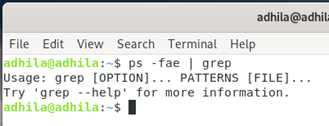

Tidak ada komentar:
Posting Komentar